电脑忘记密码怎么办最简单的方法
在日常生活中,我们经常会遇到这样的情况:突然想要打开电脑,却发现自己竟然忘记了开机密码,这时候不要慌张也不要着急。解决电脑忘记密码的问题并不是一件特别困难的事情。下面简单介绍一下最简单的方法:可以通过重置密码或者找回密码的方式来解决这个问题。只需要按照一定的步骤进行操作,很快就能重新恢复对电脑的使用权了。希望以上方法能够帮助到大家解决开机密码忘记的困扰。
操作方法:
1.在登录界面,先随便输入字符并按下回车键。然后窗口会先显示重置密码选项,点击进入密码找回界面,利用提示问题来找回。
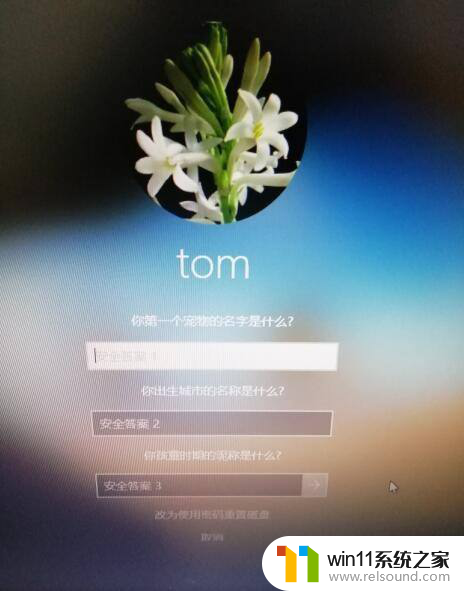
2.使用管理员账户登录电脑,然后鼠标右击计算机图标。进入计算机管理界面,在用户选项下,右击用户名,选择设置密码,进行密码重置。
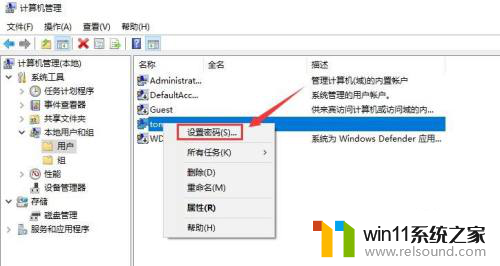
3.将带有pe系统的U盘插入电脑,开机设置U盘启动。然后在PE界面,选择运行windows登录密码破解菜单。
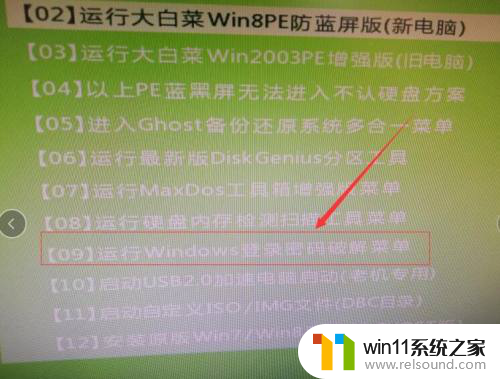
4.登录域管理服务器,找到该用户,鼠标右击,然后在鼠标右键菜单里选择重设密码。
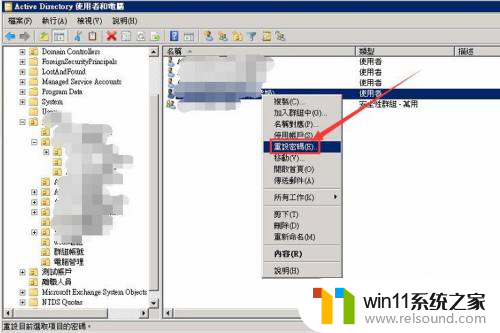
5.电脑重启后,按下F8按钮,在安全模式列表窗口,选择带命令提示符的选项。然后就可以利用net user 用户名+密码/add格式添加用户,用新用户登录。

以上就是关于电脑忘记密码的最简单解决方法的全部内容,如果您遇到相同情况,可以按照以上方法来解决。















